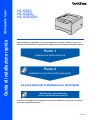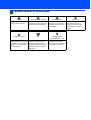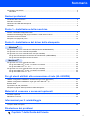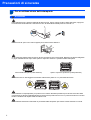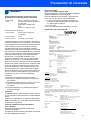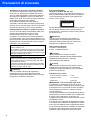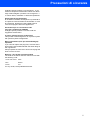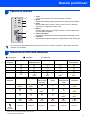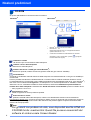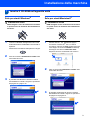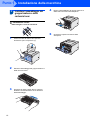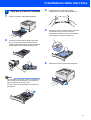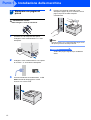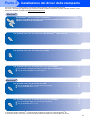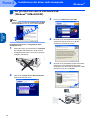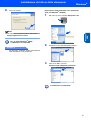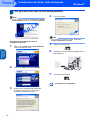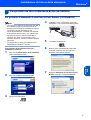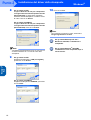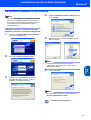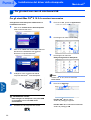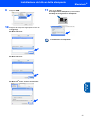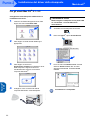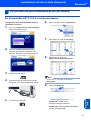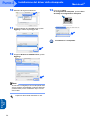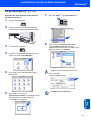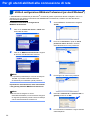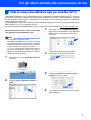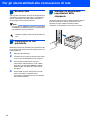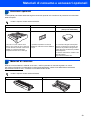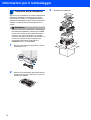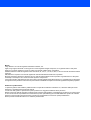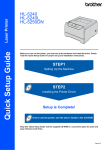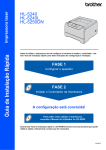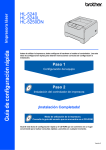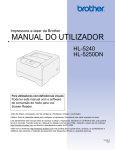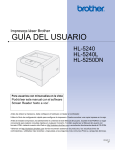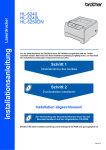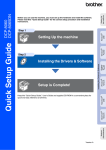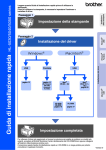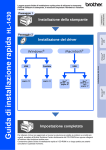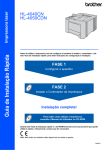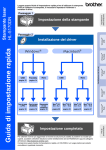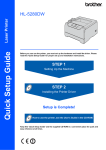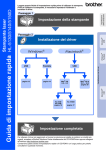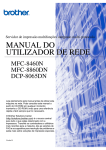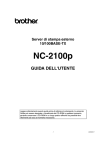Download Guida di installazione rapida
Transcript
Stampante laser Guida di installazione rapida HL-5240 HL-5240L HL-5250DN Prima di utilizzare la stampante, è necessario impostare l'hardware e installare il driver. Per istruzioni sull’installazione e l’impostazione, leggere la presente "Guida di installazione rapida". Punto 1 Installazione della macchina Punto 2 Installazione del driver della stampante La procedura di installazione è terminata! Modalità d’uso della stampante, vedere la Guida dell’utente nel CD. Conservare questa Guida di installazione rapida e il CD-ROM in un luogo pratico per poterli consultare in qualsiasi momento. Versione 2 Simboli utilizzati in questa guida Avvertenza Pericolo di scosse elettriche Superficie calda Le avvertenze indicano cosa fare per evitare infortuni. Le icone del pericolo di scosse elettriche avvertono del rischio di possibili scosse elettriche. Le icone delle superfici calde avvertono di non toccare le parti della macchina che si surriscaldano. Installazione errata Nota Guida dell'utente Guida dell'utente in rete Le icone di installazione errata segnalano la presenza di dispositivi e l'esecuzione di operazioni non compatibili con la stampante. Le note spiegano come intervenire in determinate situazioni oppure offrono suggerimenti relativi all'utilizzo delle diverse funzioni della stampante. Indica riferimenti alla Guida dell'utente o alla Guida dell'utente in rete contenuta sul CD-ROM in dotazione. Attenzione Le attenzioni specificano le procedure da seguire o evitare per causare danni alla stampante o ad altri oggetti. Sommario Precauzioni di sicurezza .............................................................................................................................. 2 Normative................................................................................................................................................ 3 Nozioni preliminari Contenuto della confezione.......................................................................................................................... 6 Pannello di controllo ..................................................................................................................................... 7 Indicazioni dei LED della stampante ............................................................................................................ 7 CD-ROM ...................................................................................................................................................... 8 Punto 1—Installazione della macchina Inserire il CD-ROM nell’apposita unità ......................................................................................................... 9 Installare l’assemblaggio del gruppo tamburo e della cartuccia toner ....................................................... 10 Caricare la carta nel vassoio ...................................................................................................................... 11 Stampare una pagina di prova ................................................................................................................... 12 Punto 2—Installazione del driver della stampante Windows® Per gli utenti con cavo di interfaccia USB (Windows ® 98/Me/2000/XP) ................................................... Per gli utenti con cavo di interfaccia parallela ........................................................................................... Per gli utenti con cavo di interfaccia di rete (HL-5250DN) ........................................................................ Per gli utenti di stampanti di rete Peer-to-Peer Brother (LPR/NetBIOS).............................................. Per gli utenti di stampanti di rete condivise.......................................................................................... 14 16 17 17 19 Macintosh® Per gli utenti con cavo di interfaccia USB ................................................................................................. Per gli utenti Mac OS ® X 10.2.4 o versioni successive........................................................................ Per gli utenti Mac OS ® 9.1 - 9.2........................................................................................................... Per gli utenti con cavo di interfaccia di rete (HL-5250DN) ........................................................................ Per gli utenti Mac OS ® X 10.2.4 o versioni successive........................................................................ Per gli utenti Mac OS ® 9.1 - 9.2........................................................................................................... 20 20 22 23 23 25 Per gli utenti abilitati alla connessione di rete (HL-5250DN) Utilità di configurazione BRAdmin Professional (per utenti Windows®) ..................................................... 26 Utilità di configurazione BRAdmin Light (per utenti Mac OS® X) ............................................................... 27 Browser Web.............................................................................................................................................. 28 Impostazioni di rete predefinite .................................................................................................................. 28 Stampare la pagina delle impostazioni della stampante ............................................................................ 28 Materiali di consumo e accessori opzionali Accessori opzionali .................................................................................................................................... 29 Materiali di consumo .................................................................................................................................. 29 Informazioni per il reimballaggio Trasporto della stampante ......................................................................................................................... 30 Risoluzione dei problemi Capitolo 7 della Guida dell'utente 1 Precauzioni di sicurezza Per un utilizzo sicuro della stampante Avvertenza Nella stampante sono presenti elettrodi ad alta tensione. Prima di pulire l'interno della stampante, spegnere l’interruttore di alimentazione e disinserire il cavo di alimentazione dalla presa di corrente c.a. NON toccare la spina con le mani bagnate per evitare scosse elettriche. Se la stampante è stata usata di recente, alcune parti interne sono molto calde. NON toccare le parti raffigurate in grigio nell'illustrazione dopo avere aperto il coperchio anteriore o posteriore della stampante. Interno della stampante (vista anteriore) Aprire il coperchio posteriore (Vista posteriore) NON rimuovere né danneggiare le etichette di attenzione poste su o in prossimità del fusore. NON utilizzare un aspirapolvere per pulire il toner versato. Questa operazione può causare l'incendio della polvere di toner all'interno dell'aspirapolvere. Rimuovere la polvere di toner con un panno asciutto che non lasci residui e smaltirla nel rispetto delle normative locali. NON utilizzare sostanze infiammabili in prossimità della stampante per evitare scosse elettriche o incendi. 2 Precauzioni di sicurezza Normative Federal Communications Commission (FCC) Declaration of Conformity (Per gli Stati Uniti) Responsible Party: Brother International Corporation 100 Somerset Corporate Boulevard P.O. Box 6911 Bridgewater, NJ 08807-0911 USA Telephone: (908) 704-1700 declares, that the products Product name: Laser Printer HL-5240 and HL-5250DN Model number: HL-52 Product option: Lower Tray Unit LT-5300 complies with Part 15 of the FCC Rules. Operation is subject to the following two conditions: (1) This device may not cause harmful interference, and (2) this device must accept any interference received, including interference that may cause undesired operation. This equipment has been tested and found to comply with the limits for a Class B digital device, pursuant to Part 15 of the FCC Rules. These limits are designed to provide reasonable protection against harmful interference in a residential installation. This equipment generates, uses, and can radiate radio frequency energy and, if not installed and used in accordance with the instructions, may cause harmful interference to radio communications. However, there is no guarantee that interference will not occur in a particular installation. If this equipment does cause harmful interference to radio or television reception, which can be determined by turning the equipment off and on, the user is encouraged to try to correct the interference by one or more of the following measures: Reorient or relocate the receiving antenna. Increase the separation between the equipment and receiver. Connect the equipment into an outlet on a circuit different from that to which the receiver is connected. Consult the dealer or an experienced radio/TV technician for help. Important A shielded interface cable should be used in order to ensure compliance with the limits for a Class B digital device. Changes or modifications not expressly approved by Brother Industries, Ltd. could void the user's authority to operate the equipment. Industry Canada Compliance Statement (Per il Canada) This Class B digital apparatus complies with Canadian ICES-003. Cet appareil numérique de la classe B est conforme à la norme NMB-003 du Canada. Interferenze radio (solo per il modello 220-240 volt) Questa stampante è conforme alla direttiva EN55022 (CISPR Pubblicazione 22) di classe B. Prima di utilizzare questo prodotto, assicurarsi che sia in uso uno dei seguenti cavi di interfaccia. 1 Un cavo di interfaccia parallelo schermato con conduttori a coppia attorcigliata contrassegnato con “IEEE 1284 compliant”. 2 Un cavo USB. Il cavo non deve superare la lunghezza di 2 metri. Dichiarazione di conformità CE Produttore Brother Industries Ltd., 15-1, Naeshiro-cho, Mizuho-ku, Nagoya 467-8561, Giappone Stabilimento Brother Corporation (Asia) Ltd., Brother Buji Nan Ling Factory, Gold Garden Ind., Nan Ling Village, Buji, Rong Gang, Shenzhen, China dichiara che: Descrizione prodotto: Nome del prodotto: Numero modello: Stampante laser HL-5240, HL-5250DN HL-52 sono conformi alle disposizioni delle direttive vigenti: Direttiva apparecchi a bassa tensione 73/23/CEE (modificata dalla direttiva 93/68/CEE) e Direttiva sulla compatibilità elettromagnetica 89/336/CEE (modificata dalle direttive 91/263/CEE, 92/31/CEE e 93/68/CEE). Standard applicati: Conformità Sicurezza: EN60950-1:2001 EMC: EN55022: 1998 + A1: 2000 + A2: 2003 Classe B EN55024: 1998 + A1: 2001 + A2: 2003 EN61000-3-2: 2000 EN61000-3-3: 1995 + A1: 2001 Primo anno di apposizione del marchio CE: 2005 Pubblicata da: Brother Industries, Ltd. Data: Località: 10 maggio 2005 Nagoya, Giappone Firma: Takashi Maeda Manager Quality Management Group Quality Management Dept. Information & Document Company 3 Precauzioni di sicurezza Sicurezza laser (solo per il modello 110-120 V) This printer is certified as a Class 1 laser product under the U.S. Department of Health and Human Services (DHHS) Radiation Performance Standard according to the Radiation Control for Health and Safety Act of 1968. This means that the printer does not produce hazardous laser radiation. Since radiation emitted inside the printer is completely confined within protective housings and external covers, the laser beam cannot escape from the machine during any phase of user operation. FDA Regulations (solo per il modello 110-120 V) The U.S. Food and Drug Administration (FDA) has implemented regulations for laser products manufactured on and after August 2, 1976. Compliance is mandatory for products marketed in the United States. One of the following labels on the back of the printer indicates compliance with the FDA regulations and must be attached to laser products marketed in the United States. MANUFACTURED: Brother Industries, Ltd., 15-1 Naeshiro-cho Mizuho-ku Nagoya, 467-8561 Japan This product complies with FDA performance standards for laser products except for deviations pursuant to Laser Notice No.50, dated July 26, 2001. MANUFACTURED: Brother Corporation (Asia) Ltd. Brother Buji Nan Ling Factory Gold Garden Ind., Nan Ling Village, Buji, Rong Gang, Shenzhen, CHINA This product complies with FDA performance standards for laser products except for deviations pursuant to Laser Notice No.50, dated July 26, 2001. Attenzione L'uso di comandi, l'adozione di regolazioni o l'espletamento di procedure difformi da quelle specificate nella presente guida possono provocare l'esposizione a radiazioni pericolose. Specifica IEC 60825-1 (solo per il modello 220-240 volt) Questa stampante è un prodotto laser di classe 1 in base a quanto stabilito nelle specifiche IEC 60825-1. L'etichetta illustrata di seguito viene applicata nei paesi in cui è richiesta. CLASS 1 LASER PRODUCT APPAREIL À LASER DE CLASSE 1 LASER KLASSE 1 PRODUKT Questa stampante presenta un diodo laser di classe 3B che emette radiazioni laser invisibili all'interno dell'unità laser. L'unità laser non deve essere aperta per nessun motivo. Attenzione L'uso di comandi, l'adozione di regolazioni o l'espletamento di procedure difformi da quelle specificate nella presente guida può provocare l'esposizione a radiazioni pericolose. (Per Finlandia e Svezia) LUOKAN 1 LASERLAITE KLASS 1 LASER APPARAT Varoitus! Laitteen käyttäminen muulla kuin tässä käyttöohjeessa mainitulla tavalla saattaa altistaa käyttäjän turvallisuusluokan 1 ylittävälle näkymättömälle lasersäteilylle. Varning Om apparaten används på annat sätt än i denna Bruksanvisning specificerats, kan användaren utsättas för osynlig laserstrålning, som överskrider gränsen för laserklass 1. Radiazioni laser interne Livello di radiazioni massimo: 5 mW Lunghezza d'onda: 770 – 810 nm Classe laser: Classe 3B IMPORTANTE - Per la sicurezza degli utenti Per garantire un funzionamento sicuro, la spina elettrica a tre punte in dotazione deve essere inserita esclusivamente in una presa di corrente standard a tre fori dotata di messa a terra tramite il normale circuito domestico. Le prolunghe utilizzate con questa stampante devono essere di tipo a tre punte e dotate di un collegamento di messa a terra appropriato. Prolunghe con collegamenti errati possono causare infortuni e danni alle apparecchiature. Il funzionamento soddisfacente dell'apparecchiatura non implica che sia dotata di collegamento di messa a terra e che l'installazione sia completamente sicura. Per la sicurezza degli utenti, contattare un elettricista qualificato qualora dovessero sorgere dei dubbi sull'efficacia del collegamento di messa a terra. 4 Precauzioni di sicurezza Collegare questo prodotto a una sorgente c. a. con tensione compresa nell’intervallo indicato nei dati di targa. NON collegare il prodotto a una sorgente c. c. In caso di dubbi, contattare un elettricista qualificato. Scollegamento del dispositivo È necessario installare la stampante in prossimità di una presa di corrente facilmente accessibile. In caso di emergenza, disinserire la spina dalla presa di corrente e spegnere del tutto l'apparecchio. Precauzione per la connessione LAN (solo per il modello HL-5250DN) Collegare questo prodotto a una rete LAN non soggetta a sovratensioni. IT power system (solo per la Norvegia) This product is also designed for an IT power system with phase-to-phase voltage 230V. Wiring information (solo per la Gran Bretagna) Important If you need to replace the plug fuse, fit a fuse that is approved by ASTA to BS1362 with the same rating as the original fuse. Always replace the fuse cover. Never use a plug that does not have a cover. Warning - This printer must be earthed. The wires in the mains lead are coloured in line with the following code : Green and Yellow: Earth Blue: Neutral Brown: Live If in any doubt, call a qualified electrician. 5 Nozioni preliminari 1 Contenuto della confezione Il contenuto della confezione può variare da un paese a un altro. Conservare il materiale di imballaggio e la confezione della stampante per poterli riutilizzare nel caso sia necessario trasportare la stampante. 1 7 2 3 4 6 5 8 1 Pulsante di rilascio del coperchio anteriore 5 Vassoio carta 2 Pannello di controllo 6 Interruttore di alimentazione 3 Supporto estensibile del raccoglitore di uscita stampa giù 7 Raccoglitore di uscita stampa giù 4 Coperchio anteriore 8 Vassoio multiuso (Vassoio MU) CD-ROM (include la Guida dell'utente) Guida di installazione rapida Assemblaggio del gruppo tamburo e della cartuccia toner Cavo di alimentazione c. a. Il cavo di interfaccia non costituisce un elemento standard, quindi è necessario acquistarne uno adatto all’interfaccia che si intende utilizzare (USB, parallela o di rete). Cavo USB Non utilizzare un cavo di interfaccia USB di lunghezza superiore a 2 metri. Non collegare il cavo USB a un hub non alimentato o a una tastiera Macintosh®. Collegarlo esclusivamente al connettore USB del PC. USB non è supportato in Windows® 95 o Windows NT® 4.0. Interfaccia parallela Non utilizzare un cavo di interfaccia parallela di lunghezza superiore a 2 metri. Utilizzare un cavo di interfaccia schermato compatibile con lo standard IEEE 1284. Cavo di rete (per HL-5250DN) Utilizzare un cavo a coppia attorcigliata di categoria 5 o superiore lineare per rete Fast Ethernet 10BASE-T o 100BASE-TX. 6 Nozioni preliminari Pannello di controllo 1 Toner Il LED indica quando il toner è insufficiente o esaurito. 2 Drum Questo LED indica quando il gruppo tamburo deve essere sostituito. 3 Paper Questo LED indica quando il vassoio carta è vuoto o quando è presente un inceppamento della carta. 4 Status Questo LED lampeggia e cambia di colore a seconda dello stato corrente della stampante. 5 Tasto Job Cancel Consente di interrompere e annullare l'operazione di stampa in corso. 6 Tasto Go Riattivazione / Ripristino da errore / Alimentazione carta / Ristampa 1 2 3 4 5 6 Per informazioni dettagliate inerenti il pannello di controllo, vedere il Capitolo 4 della Guida dell’utente presente sul CD-ROM. Indicazioni dei LED della stampante : ACCESO : Lampeggia LED della stampante Sleep / SPENTO : SPENTO Riscaldamento Raffreddamento Pronta Ricezione dati Stampa Dati rimanenti Verde 2 Verde Giallo 2 Giallo Toner Drum Paper Status LED della stampante Poco toner Fine toner Giallo 1 Giallo Durata tamburo quasi terminata Coperchio aperto No carta Inceppamento carta Richiesta di assistenza Toner Giallo 2 Drum Giallo 1 Giallo 2 Paper Giallo 2 Giallo 2 Status Guida dell'utente Verde Rosso Verde Rosso Rosso Rosso 2 Capitolo 6 Capitolo 6 Capitolo 6 Capitolo 7 Capitolo 7 Capitolo 4 1 Il LED rimane acceso per 2 secondi e spento per 3. 2 Il LED lampeggia velocemente. 7 Nozioni preliminari CD-ROM Su questo CD-ROM sono contenute molte informazioni. Windows® Macintosh® 1 2 3 1 Mac OS® X 10.2.4 o versioni successive 2 Mac OS® 9.1 - 9.2 Questa schermata di menu non è supportata dai sistemi operativi Mac OS ® 9.1 - 9.2. 3 Consente di visualizzare la Guida dell’utente e la Guida dell’utente in rete in formato PDF. (Vedere il paragrafo Documentazione di seguito). Installazione iniziale Video di istruzioni per la manutenzione della stampante. Installare il driver della stampante Installare il driver della stampante. Installare altri driver o utilità (per utenti Windows®) Installare driver opzionali, utilità e strumenti di gestione della rete (per utenti HL-5250DN). Documentazione Consente di visualizzare la Guida dell’utente della stampante e la Guida dell’utente in rete (per HL-5250DN) in formato PDF. È anche possibile visualizzare la Guida dell'utente in formato HTML accedendo al Brother Solutions Center. La Guida dell'utente in formato PDF viene installata automaticamente all'installazione del driver. (Solo Windows®) Dal menu di avvio selezionare Programmi 1, la stampante in uso, ad esempio Brother HL-5250DN, e Guida dell'utente. Se non si desidera installare la Guida dell'utente, selezionare Installazione personalizzata da Installa driver della stampante e deselezionare Guida dell'utente in formato PDF quando si installa il driver. 1 Tutti i programmi in Windows® XP Registrazione in linea Consente di registrare in linea il prodotto acquistato. Brother Solutions Center Per qualsiasi necessità relativa alla stampante, visitare il sito Web Brother Solutions Center all'indirizzo http://solutions.brother.com. Consente di scaricare le utilità e i driver più aggiornati per le stampanti, leggere le domande frequenti e i suggerimenti relativi alla risoluzione dei problemi oppure acquisire informazioni sulle soluzioni di stampa possibili. Nota Per gli utenti con problemi di vista, sono disponibili due file HTML sul CD-ROM fornito: readme.html. Questi file possono essere letti dal software di ‘sintesi vocale’ Screen Reader. 8 Installazione della macchina 1 1 Inserire il CD-ROM nell’apposita unità Solo per utenti Windows® Solo per utenti Macintosh® Installazione errata Installazione errata NON collegare il cavo di interfaccia. Procedere in questo senso al momento dell'installazione del driver. 1 2 Inserire il CD-ROM nell'apposita unità. Viene automaticamente visualizzata la schermata di apertura. Selezionare il modello di stampante e la lingua. NON collegare il cavo di interfaccia. Procedere in questo senso al momento dell'installazione del driver. 1 Fare clic sull'icona Installazione iniziale nella schermata del menu. 2 3 Per Mac OS® 9.1 - 9.2, passare alla pagina successiva. Per Mac OS® 10.2.4 o versioni successive, inserire il CD-ROM nell’apposita unità e fare doppio clic sull’icona HL5200 sul desktop. Fare doppio clic sull'icona Start Here OS X. Seguire le istruzioni visualizzate sullo schermo. Fare clic sull'icona Installazione iniziale nella schermata del menu. È possibile visualizzare le istruzioni relative all'installazione iniziale e seguire le operazioni da pagina 10 a pagina 12. 3 È possibile visualizzare le istruzioni relative all'installazione iniziale e seguire le operazioni da pagina 10 a pagina 12. 9 Punto 1 2 Installazione della macchina Installare l’assemblaggio del gruppo tamburo e della cartuccia toner 4 Riporre l’assemblaggio del gruppo tamburo e della cartuccia toner nella stampante. Installazione errata NON collegare il cavo di interfaccia. 5 1 Premere il tasto di rilascio del coperchio anteriore e aprire il coperchio (1). 1 2 3 10 Estrarre l’assemblaggio del gruppo tamburo e della cartuccia toner. Scuoterlo da parte a parte alcune volte per distribuire uniformemente il toner all'interno dell'assemblaggio. Chiudere il coperchio anteriore della stampante. Installazione della macchina 3 1 Caricare la carta nel vassoio 3 Estrarre il vassoio carta dalla stampante. 4 2 Smazzare la pila di carta per evitare inceppamenti e problemi di alimentazione. Caricare la carta nel vassoio carta. Verificare che all'interno del vassoio la carta sia perfettamente distesa e che non oltrepassi il contrassegno di portata massima (1). 1 Premere la leva di rilascio della guida carta blu (1) e scorrere le guide carta in base al formato della carta caricata. Assicurarsi che le guide siano inserite nelle apposite fessure. 5 Reinserire il vassoio carta nella stampante. 1 Nota Per il formato carta Legal, premere il pulsante di rilascio della guida universale (1) ed estrarre la parte posteriore del vassoio carta. La carta Legal non è disponibile in alcune aree geografiche. 1 11 Punto 1 4 Installazione della macchina Stampare una pagina di prova 4 Premere nuovamente il tasto Go. Viene stampata la pagina di prova. Verificare che la pagina di prova sia stata stampata correttamente. Installazione errata NON collegare il cavo di interfaccia. 1 Accertarsi che la stampante sia spenta. Collegare il cavo di alimentazione c. a. alla stampante. Nota Questa funzione non sarà disponibile dopo l’invio del primo processo di stampa dal PC. Andare a Andare alla pagina seguente per installare il driver. 2 3 12 Collegare il cavo di alimentazione a una presa di corrente c. a. Accendere la stampante. Al termine della fase di riscaldamento, il LED Status smette di lampeggiare e rimane accesso con colore verde. Punto 2 Installazione del driver della stampante Seguire le istruzioni in questa pagina a seconda del sistema operativo e del cavo di interfaccia usati. Per i driver, i documenti più aggiornati e per le soluzioni ottimali a problemi o domande, accedere a Brother Solutions Center direttamente dal driver o visitare il sito http://solutions.brother.com. Windows® Per Windows® XP Professional x64 Edition, visitare il sito Web all'indirizzo http://solutions.brother.com per scaricare driver e ottenere istruzioni di installazione. Per gli utenti con cavo di interfaccia USB (Windows® 98/Me/2000/XP)..................... 14 Per gli utenti con cavo di interfaccia parallela............................................................. 16 Per gli utenti con cavo di interfaccia di rete (HL-5250DN) .......................................... 17 Per gli utenti di stampanti di rete Peer-to-Peer Brother (LPR/NetBIOS)......................................... 17 Per gli utenti di stampanti di rete condivise ..................................................................................... 19 Macintosh® Per gli utenti con cavo di interfaccia USB.................................................................... 20 Per gli utenti Mac OS ® X 10.2.4 o versioni successive .................................................................... 20 Per gli utenti Mac OS ® 9.1 - 9.2........................................................................................................... 22 Per gli utenti con cavo di interfaccia di rete (HL-5250DN) .......................................... 23 Per gli utenti Mac OS ® X 10.2.4 o versioni successive .................................................................... 23 Per gli utenti Mac OS ® 9.1 - 9.2........................................................................................................... 25 Le schermate relative a Windows® in questa Guida di installazione rapida sono tratte da Windows® XP. Le schermate relative a Mac OS® X in questa Guida di installazione rapida sono tratte da Mac OS® X 10.4. 13 Punto 2 Installazione del driver della stampante Windows® 1 Per gli utenti con cavo di interfaccia USB (Windows® 98/Me/2000/XP) Nota 3 Fare clic su Utenti con cavo USB. Quando viene visualizzata l'Installazione guidata nuovo hardware, fare clic sul pulsante Annulla. Windows® USB A L L U N N A 4 Installazione del driver e collegamento della stampante al PC 1 Assicurarsi che il cavo di interfaccia USB NON sia collegato alla stampante, quindi avviare l'installazione del driver. Se il cavo è già stato collegato, disinserirlo. 5 2 14 Quando viene visualizzata la finestra del Contratto di licenza, fare clic su Sì per accettare il Contratto di licenza. Fare clic su Installa driver della stampante nella schermata del menu. Quando viene visualizzata questa schermata, assicurarsi che la stampante sia accesa. Collegare il cavo di interfaccia USB al PC e alla stampante. Fare clic su Avanti. Installazione del driver della stampante Fare clic su Fine. Impostazione della stampante come predefinita (solo per Windows® 2000/XP) 1 Dal menu di avvio scegliere Stampanti e fax. 2 Scegliere l’icona della stampante Brother. Nota Per registrare il prodotto in linea, selezionare Esegui registrazione in linea. Per gli utenti Windows® 98/Me, l’installazione è completata. Windows® USB 6 Windows® Andare a Per Windows® 2000/XP, vedere ‘Impostazione della stampante come predefinita’. 3 Fare clic su File, quindi su Imposta come stampante predefinita. L'installazione è completata. 15 Punto 2 Installazione del driver della stampante Windows® Per gli utenti con cavo di interfaccia parallela Nota 4 Fare clic su Fine. Quando viene visualizzata l'Installazione guidata nuovo hardware, fare clic sul pulsante Annulla. A L L U N N A Collegamento della stampante al PC e installazione del driver 1 Fare clic su Installa driver della stampante nella schermata del menu. Nota Per registrare il prodotto in linea, selezionare Esegui registrazione in linea. 5 Windows® Parallela 6 2 Spegnere la stampante. Collegare il cavo di interfaccia parallela al PC e alla stampante. Fare clic su Utenti con cavo parallelo. 7 Accendere la stampante. L'installazione è completata. 3 16 Quando viene visualizzata la finestra del Contratto di licenza, fare clic su Sì per accettare il Contratto di licenza. Installazione del driver della stampante Windows® Per gli utenti con cavo di interfaccia di rete (HL-5250DN) Per gli utenti di stampanti di rete Peer-to-Peer Brother (LPR/NetBIOS) • Se si desidera collegare la stampante alla rete, è consigliabile rivolgersi all'amministratore del sistema prima di eseguire l'installazione oppure consultare la Guida dell'utente in rete. • Prima dell'installazione, disabilitare l'eventuale software firewall personale in uso (ad esempio Firewall connessione Internet disponibile in Windows XP). Dopo avere verificato che è possibile stampare, riavviare il software firewall personale. • La stampa Peer-to-Peer con NetBIOS non è disponibile per Windows® XP x64. Collegamento della stampante alla rete e installazione del driver 1 4 5 6 Fare clic su Installa driver della stampante nella schermata del menu. 7 2 Fare clic su Utenti con cavo di rete. 3 Spegnere la stampante. Collegare il cavo di interfaccia di rete alla stampante e a una porta disponibile sull'hub. Accendere la stampante. Quando viene visualizzata la finestra del Contratto di licenza, fare clic su Sì per accettare il Contratto di licenza. Windows® Rete Nota Scegliere Stampante di rete Peer-to-Peer Brother e fare clic sul pulsante Avanti. 17 Punto 2 8 Installazione del driver della stampante Per gli utenti di LPR: Scegliere Ricercare la rete per il dispositivo e scegliere da una lista di dispositivi trovati (Raccomandati). In alternativa, immettere l'indirizzo IP della stampante o il relativo nome di nodo. Fare clic su Avanti. Windows® 10 Fare clic su Fine. Per gli utenti di NetBIOS: Scegliere Ricercare la rete per il dispositivo e scegliere da una lista di dispositivi trovati (Raccomandati). Fare clic su Avanti. Nota Per registrare il prodotto in linea, selezionare Esegui registrazione in linea. Per gli utenti Windows NT® 4.0 e Windows® 2000/XP, l’installazione è completata. Nota Contattare l'amministratore se non si conosce con certezza l'indirizzo IP o il nome di nodo della stampante. Per gli utenti di LPR: Scegliere la stampante e LPR (consigliato), quindi fare clic su Avanti. Windows® Rete 9 Per gli utenti di NetBIOS: Scegliere la stampante e NetBIOS, quindi fare clic su Avanti. 18 Per gli utenti Windows® 95/98/Me, l’installazione verrà completata dopo il riavvio del PC. Installazione del driver della stampante Windows® Per gli utenti di stampanti di rete condivise Nota 4 Se si intende collegare una stampante condivisa alla rete, è consigliabile chiedere informazioni sulla coda all'amministratore del sistema oppure condividere il nome della stampante prima dell'installazione. Scegliere Stampante di rete condivisa e fare clic su Avanti. Installazione del driver e selezione della coda stampanti o del nome di condivisione appropriato 1 2 Fare clic su Installa driver della stampante nella schermata del menu. 5 Selezionare la coda della stampante, quindi fare clic su OK. Fare clic su Utenti con cavo di rete. Nota 6 3 Windows® Rete Contattare l'amministratore per ulteriori informazioni sul percorso e sul nome della stampante sulla rete. Fare clic su Fine. Quando viene visualizzata la finestra del Contratto di licenza, fare clic su Sì per accettare il Contratto di licenza. Nota Per registrare il prodotto in linea, selezionare Esegui registrazione in linea. L'installazione è completata. 19 Punto 2 Installazione del driver della stampante Macintosh® Per gli utenti con cavo di interfaccia USB Per gli utenti Mac OS® X 10.2.4 o versioni successive Collegamento della stampante a Macintosh® e installazione del driver 1 2 3 5 Fare clic su Vai, quindi su Applicazioni. 6 Fare doppio clic sulla cartella Utility. Fare clic su Installa driver della stampante nella schermata del menu. Fare clic su Utenti con cavo USB e attenersi alle istruzioni visualizzate sullo schermo. Riavviare il computer Macintosh ®. 7 Collegare il cavo di interfaccia USB al computer Macintosh ® e alla stampante. Fare doppio clic sull'icona Utility Configurazione Stampante. Nota In Mac OS® X 10.2, fare clic sull'icona Print Center. Macintosh® USB 8 Fare clic su Aggiungi. Installazione errata NON collegare la stampante a una porta USB su una tastiera o un hub USB senza alimentazione. 4 20 Accertarsi che la stampante sia accesa. Per Mac OS® 10.2.4 – 10.3: Andare al passaggio seguente. Per Mac OS® 10.4 o versioni successive: Andare al passaggio 10. Installazione del driver della stampante 9 Scegliere USB. Macintosh® 11 Fare clic su Utility di configurazione stampante, quindi su Esci da Utility di configurazione stampante. 10 Scegliere la stampante appropriata e fare clic su Aggiungi. Per Mac OS ® 10.2: L'installazione è completata. Per Mac OS ® 10.3: Macintosh® USB Per Mac OS ® 10.4 o versioni successive: 21 Punto 2 Installazione del driver della stampante Macintosh® Per gli utenti Mac OS® 9.1 - 9.2 Collegamento della stampante a Macintosh® e installazione del driver 1 2 Macintosh® USB 3 4 22 Installazione errata NON collegare la stampante a una porta USB su una tastiera o un hub USB senza alimentazione. Inserire il CD-ROM nell'apposita unità. Fare doppio clic sulla cartella Mac OS 9. 5 Accertarsi che la stampante sia accesa. 6 Dal menu Apple®, aprire Scelta Risorse. Fare doppio clic sulla cartella della lingua appropriata. Fare doppio clic sull'icona Printer Driver Installer per installare il driver della stampante. Seguire le istruzioni visualizzate sullo schermo e riavviare il computer Macintosh ®. Collegare il cavo di interfaccia USB al computer Macintosh ® e alla stampante. 7 Fare clic sull’icona Brother Laser. Sul lato destro di Scelta risorse, fare clic sulla stampante desiderata. Chiudere Scelta risorse. L'installazione è completata. Installazione del driver della stampante Macintosh® Per gli utenti con cavo di interfaccia di rete (HL-5250DN) Per gli utenti Mac OS® X 10.2.4 o versioni successive Collegamento della stampante a Macintosh® e installazione del driver 1 2 6 Fare clic su Vai, quindi su Applicazioni. 7 Fare doppio clic sulla cartella Utility. Fare clic su Installa driver della stampante nella schermata del menu. Fare clic su Utenti con cavo di rete e attenersi alle istruzioni visualizzate sullo schermo. Riavviare il computer Macintosh ®. 8 3 Fare doppio clic sull'icona Utility Configurazione Stampante. Spegnere la stampante. Nota 5 Collegare il cavo di interfaccia di rete alla stampante e a una porta disponibile sull'hub. Accendere la stampante. In Mac OS® X 10.2, fare clic sull'icona Print Center. 9 Fare clic su Aggiungi. Macintosh® Rete 4 Per Mac OS® 10.2.4 – 10.3: Andare al passaggio seguente. Per Mac OS® 10.4 o versioni successive: Andare al passaggio 12. 23 Punto 2 Installazione del driver della stampante 10 Effettuare la seguente selezione. Macintosh® 13 Fare clic su Utility di configurazione stampante, quindi su Esci da Utility di configurazione stampante. 11 Scegliere Brother HL-5250DN series, quindi Aggiungi. Andare al passaggio 13. L'installazione è completata. 12 Scegliere Brother HL-5250DN series, quindi Aggiungi. Nota Se alla rete è collegata più di una stampante dello stesso modello (HL-5250DN), l'indirizzo Ethernet (indirizzo MAC) viene visualizzato dopo il nome del modello. Macintosh® Rete Capitolo 6 della Guida dell'utente in rete. 24 Installazione del driver della stampante Macintosh® Per gli utenti Mac OS® 9.1 - 9.2 Collegamento della stampante a Macintosh® e installazione del driver 2 3 4 5 6 Dal menu Apple®, aprire Scelta Risorse. Spegnere la stampante. Collegare il cavo di interfaccia di rete alla stampante e a una porta disponibile sull'hub. 8 Accendere la stampante. Fare clic sull’icona Brother Laser (IP) e scegliere BRN_xxxxxx (dove xxxxxx rappresentano le ultime sei cifre dell’indirizzo Ethernet). Fare clic su Imposta. Inserire il CD-ROM nell'apposita unità. Fare doppio clic sulla cartella Mac OS 9. Fare doppio clic sulla cartella della lingua appropriata. 9 Capitolo 6 della Guida dell'utente in rete. Fare clic su OK. Chiudere Scelta risorse. L'installazione è completata. Fare doppio clic sull'icona Printer Driver Installer per installare il driver della stampante. Seguire le istruzioni visualizzate sullo schermo. Macintosh® Rete 1 7 25 Per gli utenti abilitati alla connessione di rete 1 Utilità di configurazione BRAdmin Professional (per utenti Windows®) L’utilità BRAdmin Professional per Windows® consente di gestire le periferiche Brother collegate in rete in un ambiente LAN. Per ulteriori informazioni sull'utilità BRAdmin Professional, visitare il sito Web all’indirizzo http://solutions.brother.com Installazione dell'utilità di configurazione BRAdmin Professional 1 1 Fare clic su Installa altri driver o utilità nella schermata del menu. 2 2 Avviare BRAdmin Professional e scegliere TCP/IP. Fare clic su Periferiche, quindi su Cerca periferiche attive. BRAdmin cercherà automaticamente le nuove periferiche. Fare clic su BRAdmin Professional e seguire le istruzioni visualizzate sullo schermo. Nota La password predefinita per il server di stampa è ‘access’. È possibile utilizzare BRAdmin Professional per modificare questa password. 3 Fare doppio clic sulla nuova periferica. Impostazione dell'indirizzo IP, della subnet mask e del gateway mediante BRAdmin Professional Nota Se alla rete è collegato un server DHCP/BOOTP/RARP, non è necessario eseguire la seguente operazione perché il server di stampa otterrà automaticamente l'indirizzo IP. 4 5 26 Immettere l'indirizzo IP, la subnet mask e il gateway e fare clic su OK. Le informazioni sull'indirizzo vengono salvate sulla stampante. Per gli utenti abilitati alla connessione di rete Utilità di configurazione BRAdmin Light (per utenti Mac OS® X) L'utilità Brother BRAdmin Light è un'applicazione Java™ progettata per l'ambiente Apple Mac OS® X. Supporta alcune delle funzionalità del software Windows BRAdmin Professional. Mediante il software BRAdmin Light è ad esempio possibile modificare alcune impostazioni di rete e aggiornare il firmware sulle stampanti di rete Brother e sulle periferiche multifunzione. Il software BRAdmin Light viene installato automaticamente all'installazione del driver. Se si è già installato il driver della stampante, non occorre installarlo di nuovo. Per ulteriori informazioni sull'utilità BRAdmin Light, visitare il sito Web all’indirizzo http://solutions.brother.com Impostazione dell'indirizzo IP, della subnet mask e del gateway mediante BRAdmin Light 3 Fare doppio clic sul file BRAdminLight.jar. Eseguire il software BRAdmin Light. BRAdmin Light cercherà automaticamente le nuove periferiche. Nota • Se alla rete è collegato un server DHCP/BOOTP/RARP, non è necessario eseguire la seguente operazione perché il server di stampa otterrà automaticamente l'indirizzo IP. Accertarsi di avere installato sul computer la versione 1.4.1_07 o successiva del software client Java™. • La password predefinita per il server di stampa è ‘access’. È possibile utilizzare BRAdmin Light per modificare questa password. 1 4 Fare doppio clic sull’icona Macintosh HD sulla scrivania. 5 2 Fare doppio clic sulla nuova periferica. Immettere l'indirizzo IP, la subnet mask e il gateway e fare clic su OK. Scegliere Libreria, Stampanti, Brother e Utility. 6 Le informazioni sull'indirizzo vengono salvate sulla stampante. 27 Per gli utenti abilitati alla connessione di rete Browser Web Il server Web incorporato al server di stampa Brother consente il monitoraggio dello stato o la modifica di alcune impostazioni di configurazione utilizzando HTTP (Hyper Text Transfer Protocol). Nota Il nome utente è ‘admin’ e la password predefinita è ‘access’. È possibile utilizzare un browser Web per modificare questa password. Vedere il Capitolo 2 della Guida dell’utente in rete. Impostazioni di rete predefinite Effettuare le seguenti operazioni per ripristinare tutte le impostazioni di rete del server di stampa interno sui valori predefiniti. 1 2 3 4 28 Spegnere la stampante. Accertarsi che il coperchio anteriore sia chiuso e che il cavo di alimentazione sia collegato. Tenere premuto Go mentre si preme l’interruttore di alimentazione. Tutti i LED si accendono, quindi il LED Status si spegne. Rilasciare Go. Accertarsi che tutti i LED si spengano. Premere Go sei volte. Assicurarsi che tutti i LED si accendano a indicare che le impostazioni predefinite del server di stampa sono state ripristinate. Stampare la pagina delle impostazioni della stampante La pagina delle impostazioni della stampante elenca tutte le impostazioni, incluse quelle di rete. Per stampare la pagina delle impostazioni della stampante, premere Go tre volte entro 2 secondi. Materiali di consumo e accessori opzionali 1 Accessori opzionali La stampante può essere dotata dei seguenti accessori opzionali che consentono di potenziare le funzionalità della stampante. Vedere il Capitolo 5 della Guida dell’utente. Vassoio carta inferiore Memoria DIMM LT-5300 Il secondo o il terzo vassoio carta inferiore può contenere fino a 250 fogli di carta. Quando entrambi i vassoi sono installati, la capacità totale della stampante aumenta fino a 800 fogli. Server di stampa esterno NC-2100p (Solo per HL-5240/5240L) È possibile espandere la memoria installando moduli di memoria DIMM a 144 pin. Se si intende collegare la stampante alla rete, acquistare la scheda di rete opzionale. È possibile collegare l'NC2100p alla porta di interfaccia parallela della stampante. Per ulteriori informazioni, visitare il sito Web all’indirizzo http://solutions.brother.com. Materiali di consumo Quando occorre sostituire i materiali di consumo, i LED sul pannello di controllo segnalano un errore. Per ulteriori informazioni sui materiali di consumo della stampante, visitare il sito Web Brother all'indirizzo http://solutions.brother.com o contattare il rivenditore Brother locale. Vedere il Capitolo 6 della Guida dell’utente. Cartuccia toner Gruppo tamburo 29 Informazioni per il reimballaggio 1 1 Trasporto della stampante Se per un motivo qualsiasi è necessario trasportare la stampante, imballarla accuratamente per evitare danni durante il transito. È consigliabile utilizzare il materiale di imballaggio originale. È altresì opportuno stipulare una polizza assicurativa adeguata con il vettore. Attenzione Quando si trasporta la stampante, l'assemblaggio del GRUPPO TAMBURO, CARTUCCIA TONER inclusa, deve essere rimosso dalla stampante e riposto in un involucro di plastica. La mancata rimozione dell'unità e il mancato inserimento in un involucro di plastica durante il trasporto può danneggiare seriamente la stampante e RENDERE NULLA LA GARANZIA. 1 2 30 Spegnere la stampante e disinserire il cavo di alimentazione c.a. Rimuovere l’assemblaggio del gruppo tamburo e della cartuccia toner. Riporlo in un involucro di plastica e sigillarlo. 3 Reimballare la stampante. Marchi Il logo Brother è un marchio registrato di Brother Industries, Ltd. Apple, il logo Apple, Macintosh e TrueType sono marchi registrati di Apple Computer, Inc negli Stati Uniti e in altri paesi. Epson è un marchio registrato e FX-80 e FX-850 sono marchi di Seiko Epson Corporation. Hewlett Packard è un marchio registrato e HP LaserJet 6P, 6L, 5P, 5L, 4, 4L 4P, III, IIIP, II e IIP sono marchi di Hewlett-Packard Company. IBM, IBM PC e Proprinter sono marchi registrati di International Business Machines Corporation. Microsoft, MS-DOS, Windows e Windows NT sono marchi registrati di Microsoft Corporation negli Stati Uniti e in altri paesi. PostScript e PostScript 3 sono marchi di Adobe Systems Incorporated. Java e tutti i marchi e i loghi basati su Java sono marchi o marchi registrati di Sun Microsystems, Inc. negli Stati Uniti e in altri paesi. Tutti gli altri nomi di prodotti e marchi citati in questa Guida di installazione rapida sono marchi registrati dei rispettivi proprietari. Redazione e pubblicazione La presente guida è stata redatta e pubblicata sotto la supervisione di Brother Industries Ltd., sulla base delle più recenti descrizioni e caratteristiche tecniche dei prodotti. Il contenuto della guida e le specifiche di questo prodotto sono soggetti a modifiche senza preavviso. Brother si riserva il diritto di apportare modifiche senza preavviso alle specifiche e ai materiali qui contenuti e non potrà essere in alcun modo ritenuta responsabile di eventuali danni (inclusi quelli indiretti) provocati dall'affidamento riposto nei materiali descritti, inclusi tra l'altro gli errori tipografici e di altro tipo eventualmente contenuti in questa pubblicazione. Questo prodotto è destinato all'uso in un ambiente professionale. IT © 2005 Brother Industries, Ltd. © 1998-2005 TROY Group, Inc. © 1983-2005 PACIFIC SOFTWORKS INC. Questo prodotto include il software "KASAGO TCP/IP" sviluppato da Elmic Systems, Inc. TUTTI I DIRITTI RISERVATI.